win10触控板手势的使用方法 win10触控板手势怎么使用
更新时间:2023-08-31 09:53:10作者:zheng
我们在使用win10笔记本电脑时可以使用工作电脑的触控板手势,来快速使用对应的功能,今天小编给大家带来win10触控板手势的使用方法,有遇到这个问题的朋友,跟着小编一起来操作吧。
具体如下:
一、单指操作
单指单击、双击触摸板,或者按键左侧相当于鼠标左键的功能, 按键右侧相当于鼠标右键。
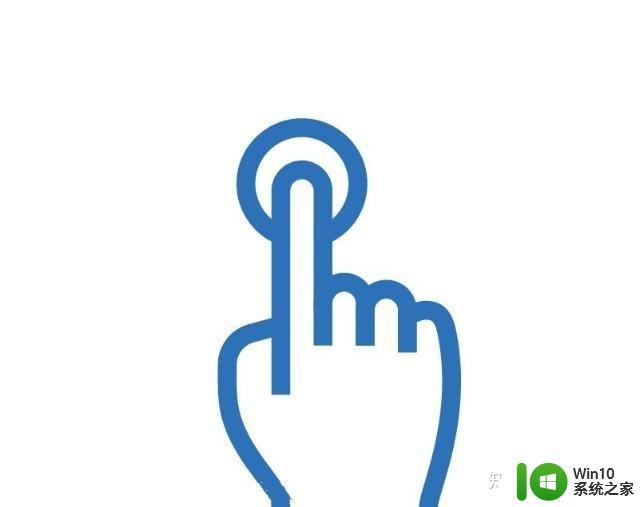
一根手指单击
二、双指操作
1、单击触摸板,相当于鼠标右键。弹出选择菜单
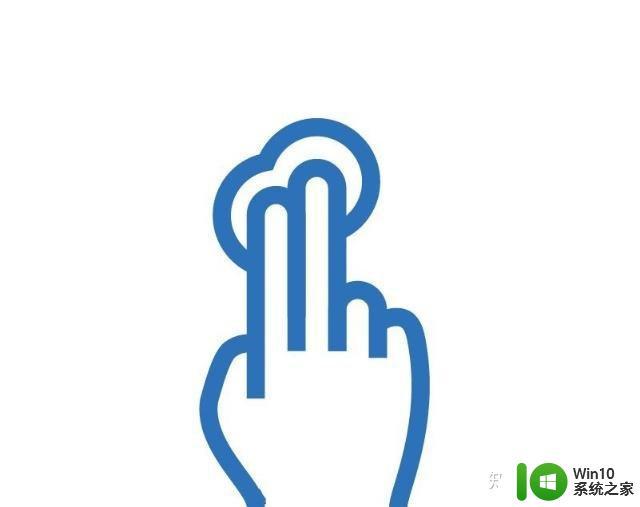
双指轻触或者按键
2、双指同时向上/下划,实现屏幕的滚动,相当于鼠标的滚轮一样
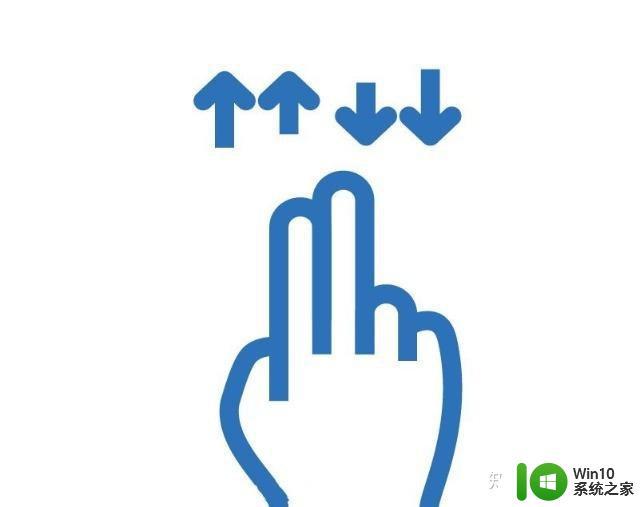
3、双指同时向左 / 右划滑,用于浏览图片时,向左或者向右划图片的功能
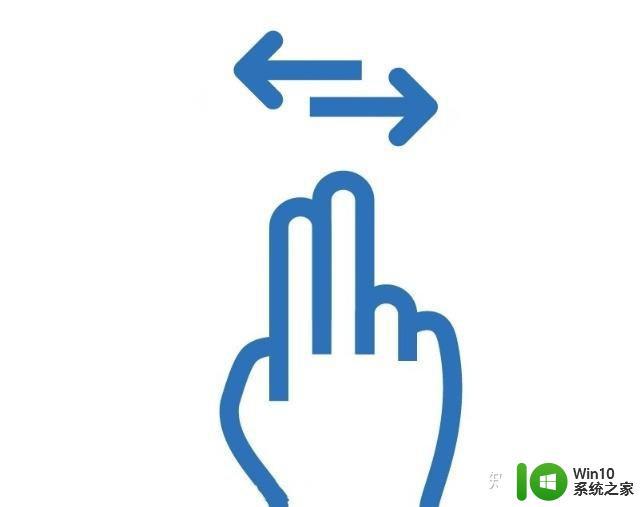
4、双指同时向对角划开 / 缩合 ,实现放大或者缩小当前的图片 / 页面
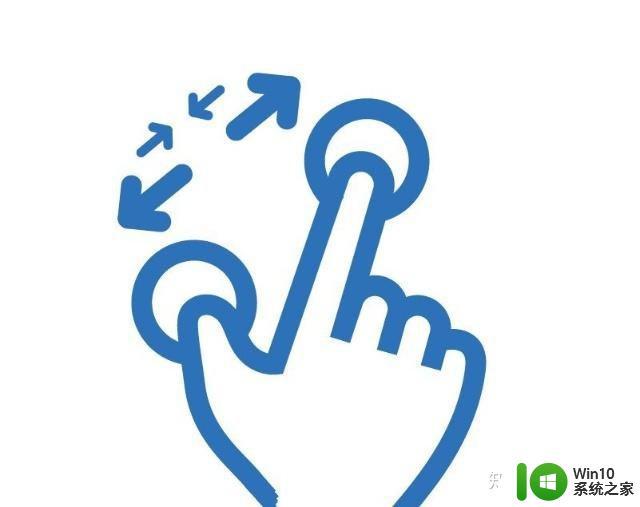
三、三指操作
1、单击触摸板,弹出小娜搜索框
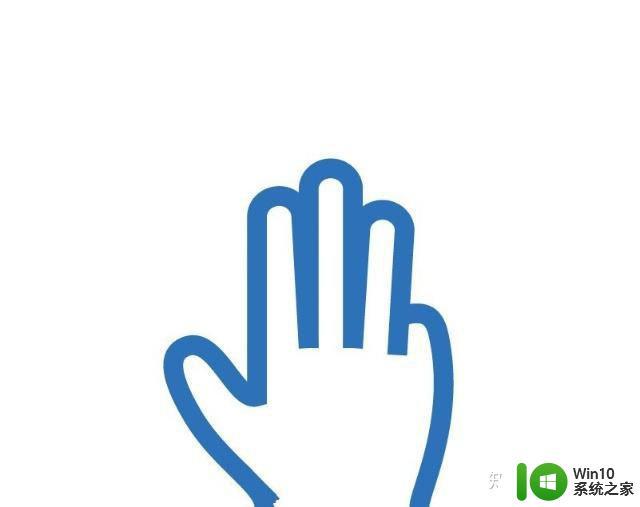
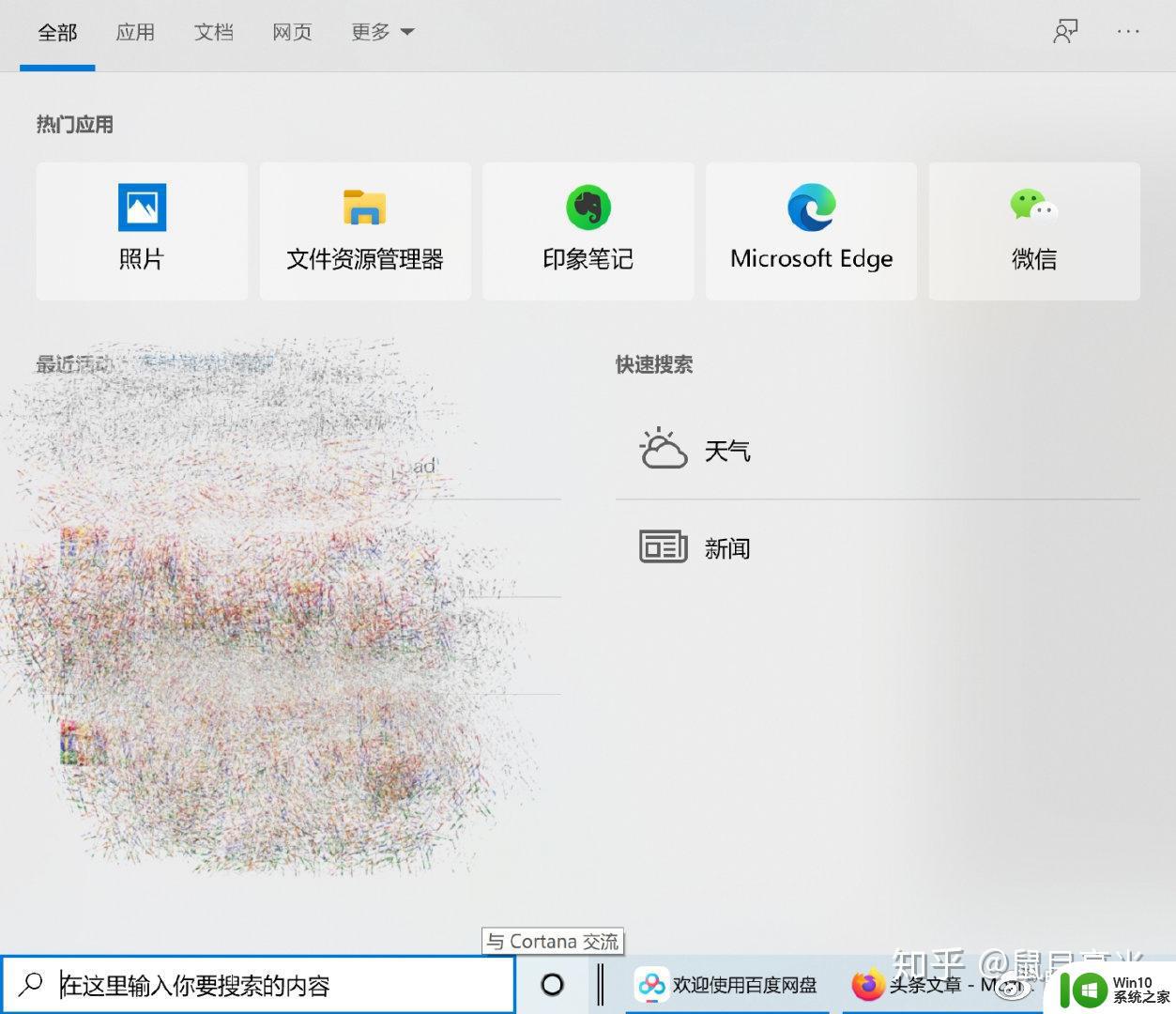
2、三指同时向上划,三指同时上划,弹出多任务界面,相当于快捷:win+Tab
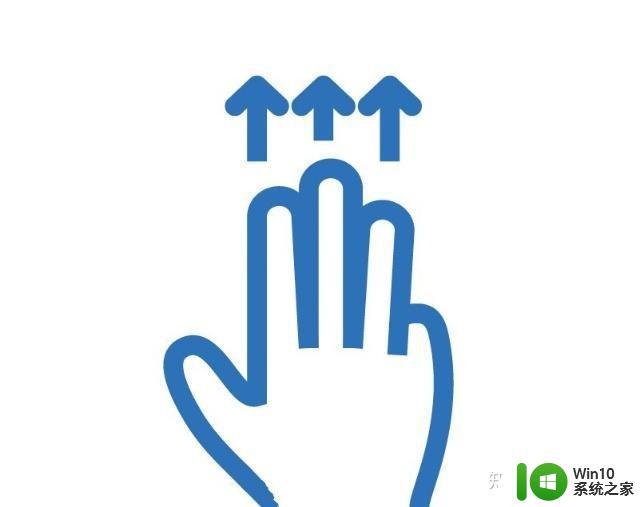
3、三指同时向下划,当前所有窗口最小化,显示桌面
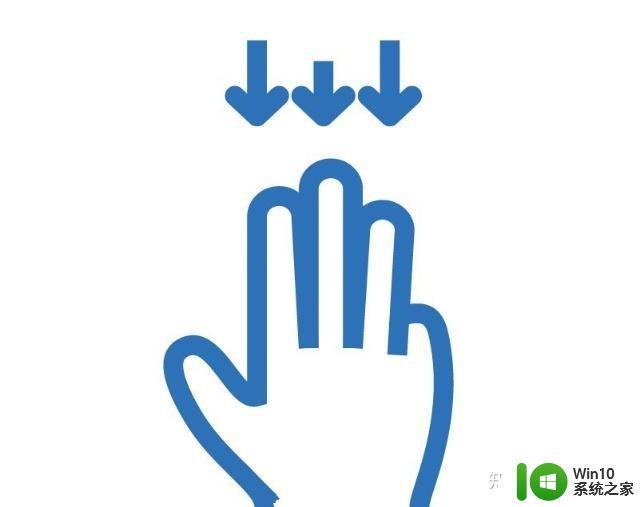
4、三指同时向左/右划,实现快速切换任务程序,相当于快捷键:Ait+tab

四、四指操作
1、四指单机,弹出win10操作中心,进行消息查看和开启系统功能,相当于快捷键:win+A
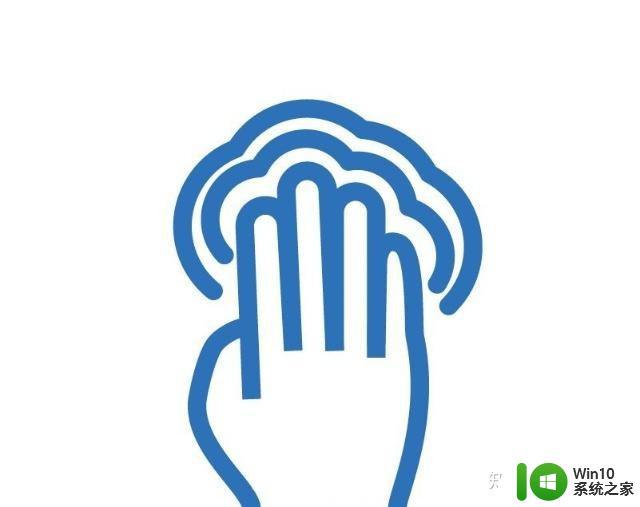
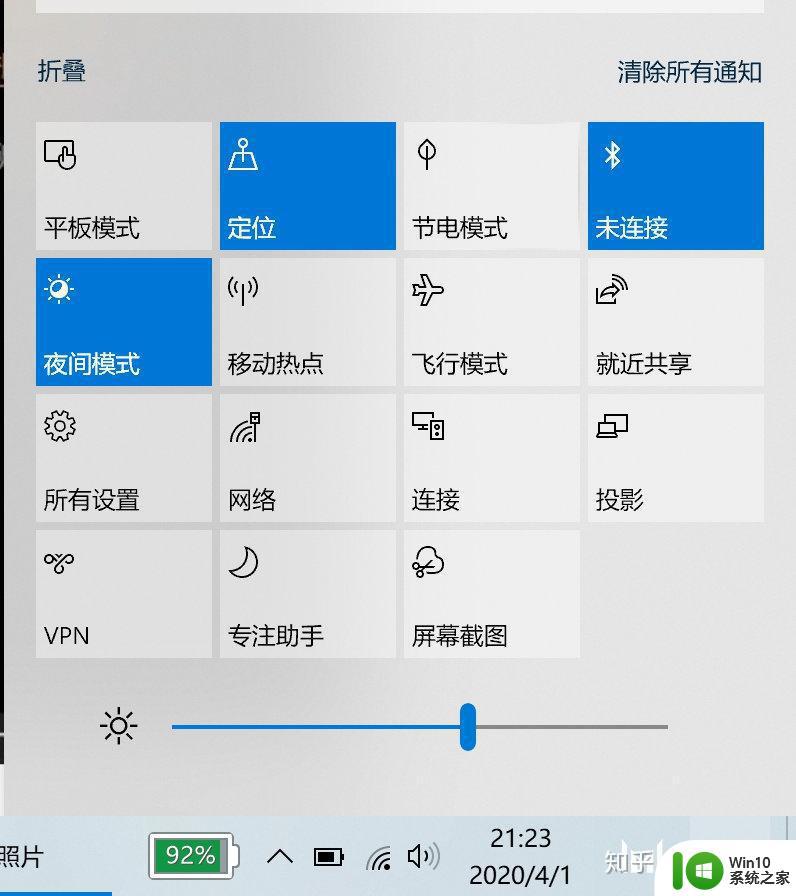
2、四指同时向左/右划,实现在多个桌面中,来回切换。
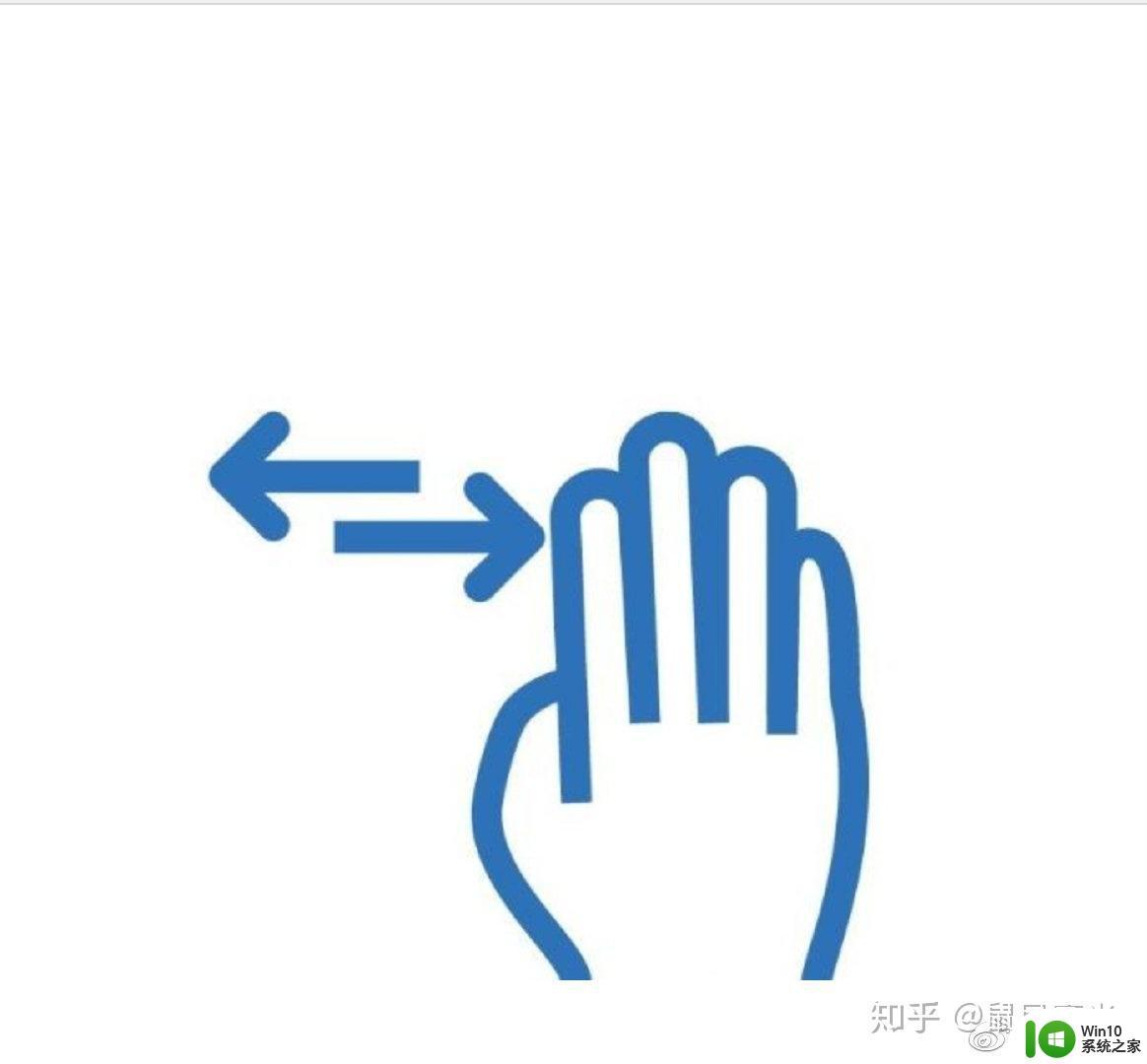
以上就是win10触控板手势的使用方法的全部内容,碰到同样情况的朋友们赶紧参照小编的方法来处理吧,希望能够对大家有所帮助。
win10触控板手势的使用方法 win10触控板手势怎么使用相关教程
- win10如何关闭触控板边缘手势 win10如何禁用触控板边缘手势
- win10触摸板手势不能用处理方法 win10触控板手势失效怎么办
- win10触控板多指手势 Win10触控板多指手势设置教程
- win10的触摸板手势怎么开启 win10触摸板手势设置教程
- 笔记本win10系统禁用触摸板设置方法 win10如何禁用触摸板手势
- win10笔记本触控板左右键失灵如何修复 win10触控板的左右键不能使用怎么办
- 高手教你下载win10触控板驱动的方法 触控板的驱动怎么下载win10
- win10电脑触控板失灵怎么办 win10电脑触控板失效解决方法
- win10关闭触控板的详细方法 win10如何关闭触控板
- win10无法关闭触控板解决方法 win10触控板无法关闭怎么办
- win10触摸板无反应修复方法 win10触摸板无法使用怎么解决
- win10系统无法使用触控板怎么办 w10系统触摸板失灵怎么解决
- 蜘蛛侠:暗影之网win10无法运行解决方法 蜘蛛侠暗影之网win10闪退解决方法
- win10玩只狼:影逝二度游戏卡顿什么原因 win10玩只狼:影逝二度游戏卡顿的处理方法 win10只狼影逝二度游戏卡顿解决方法
- 《极品飞车13:变速》win10无法启动解决方法 极品飞车13变速win10闪退解决方法
- win10桌面图标设置没有权限访问如何处理 Win10桌面图标权限访问被拒绝怎么办
win10系统教程推荐
- 1 蜘蛛侠:暗影之网win10无法运行解决方法 蜘蛛侠暗影之网win10闪退解决方法
- 2 win10桌面图标设置没有权限访问如何处理 Win10桌面图标权限访问被拒绝怎么办
- 3 win10关闭个人信息收集的最佳方法 如何在win10中关闭个人信息收集
- 4 英雄联盟win10无法初始化图像设备怎么办 英雄联盟win10启动黑屏怎么解决
- 5 win10需要来自system权限才能删除解决方法 Win10删除文件需要管理员权限解决方法
- 6 win10电脑查看激活密码的快捷方法 win10电脑激活密码查看方法
- 7 win10平板模式怎么切换电脑模式快捷键 win10平板模式如何切换至电脑模式
- 8 win10 usb无法识别鼠标无法操作如何修复 Win10 USB接口无法识别鼠标怎么办
- 9 笔记本电脑win10更新后开机黑屏很久才有画面如何修复 win10更新后笔记本电脑开机黑屏怎么办
- 10 电脑w10设备管理器里没有蓝牙怎么办 电脑w10蓝牙设备管理器找不到
win10系统推荐
- 1 番茄家园ghost win10 32位官方最新版下载v2023.12
- 2 萝卜家园ghost win10 32位安装稳定版下载v2023.12
- 3 电脑公司ghost win10 64位专业免激活版v2023.12
- 4 番茄家园ghost win10 32位旗舰破解版v2023.12
- 5 索尼笔记本ghost win10 64位原版正式版v2023.12
- 6 系统之家ghost win10 64位u盘家庭版v2023.12
- 7 电脑公司ghost win10 64位官方破解版v2023.12
- 8 系统之家windows10 64位原版安装版v2023.12
- 9 深度技术ghost win10 64位极速稳定版v2023.12
- 10 雨林木风ghost win10 64位专业旗舰版v2023.12